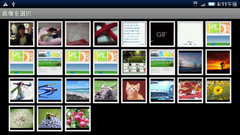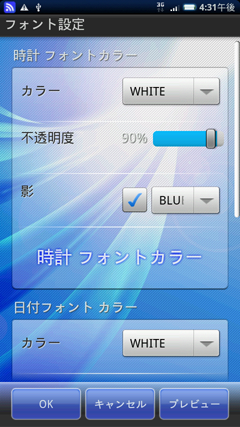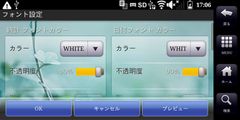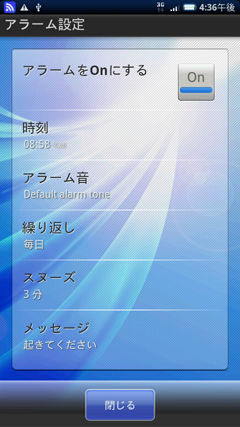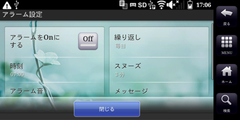About "tDigitalClock"
「tDigitalClock」は、画面全体にデジタル時刻を表示するアプリケーションです。
画面サイズに合わせて文字サイズが変わるため、携帯端末やタブレット端末など、いろいろな環境で利用できます。
カメラで撮影した自分の子どもやペットなどの画像を背景に設定することもできます。
縦表示、横表示対応。
デスクワーク時や就寝時には置時計として、お使いください。
- 推奨 OS
- Android OS 1.6以上
- 価格
- FREE
- Version 3.0.0
-
- デザイン一新
- パノラマ画像表示機能を追加
- プライバシーポリシー追加
- Desk Dock Modeのサポート
- Android4.1以上でギャラリーが表示されないバグを修正
機能

縦表示画面

横表示画面

メニュー表示画面
縦表示、横表示の自動切替
- 縦表示と横表示でデザインが変わります。
12時間制、24時間制の自動切替
- 端末の設定内容と連動しています。
ステータスバーの表示、非表示切替
- 「MENU」-「ステータスバー切替」を選択するか、画面をタッチすることで切替わります。
※対応していない端末もあります。
秒数の表示、非表示切替
- 「MENU」-「秒数切替」を選択すると切替わります。
※電池の消費を気にされている方は秒数を非表示にすることをおすすめします。
再生画面
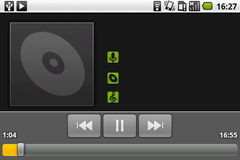
オーディオポッドキャストの再生画面
オーディオポッドキャストでは、エピソードをタップするとオーディオ再生を行います
※端末によって再生プログラムは変わります。
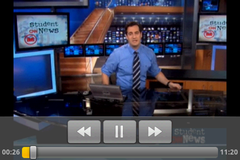
ビデオポッドキャスト再生画面
ビデオポッドキャストでは、エピソードをタップするとビデオ再生画面に移動します。
ビデオ再生画面では、画面をタップすると画面下段にコントロールバーが表示されます。コントロールバーにより、ビデオの再生操作が可能です。
※端末によって再生プログラムは変わります。
フォントのカスタマイズ
- 「MENU」-「フォント」を選択するとフォント設定画面が表示されます。
フォント設定画面ではフォントをカスタマイズ可能。
※設定した内容は縦表示、横表示共通です。
アラーム
- 「MENU」-「アラーム」を選択するとアラーム設定画面が表示されます。
アラーム設定画面ではアラーム時刻やスヌーズなどが設定できます。
自動起動
- 「MENU」-「設定」を選択すると設定画面が表示されます。
設定画面では充電時の自動起動設定が可能。
フォント設定画面

カスタマイズ可能な箇所
- 時計フォント
- 日付フォント
- パネル
※時計フォントのカラーをORANGE、透明度を80%、影表示なしに設定時
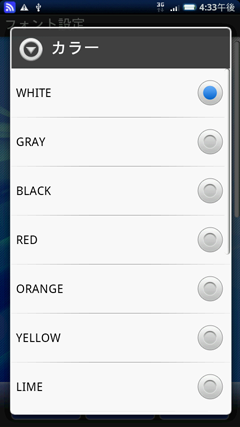
時計フォントと日付フォント
フォントカラーと影は13色の中から、透明度は0%から100%まで設定可能です。
- WHITE
- GRAY
- BLACK
- RED
- ORANGE
- YELLOW
- LIME
- GREEN
- AQUA
- BLUE
- PURPLE
- MAGENTA
- DEEP_PINK
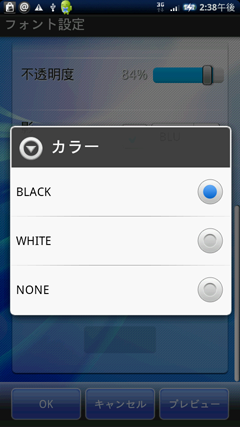
パネルカラー
パネルは3種類あり、NONEを選択するとを非表示になります。
アラーム設定画面

時刻
アラームを鳴らす時間を設定します
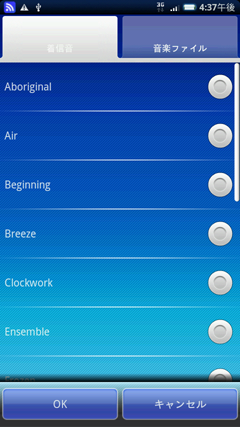
アラーム音
着信音か音楽ファイルからアラーム音を設定します。
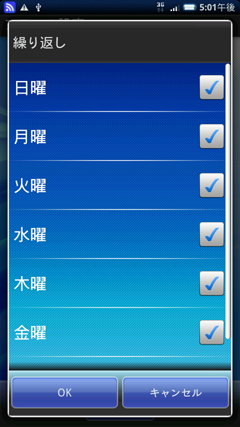
繰り返し
アラームが起動する曜日を設定します。
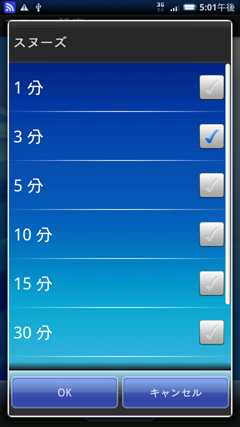
スヌーズ
スヌーズ時間を設定します。
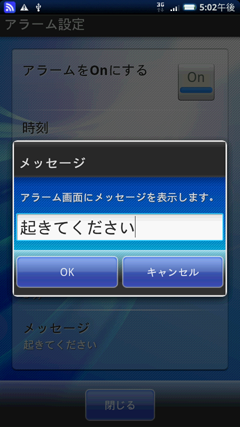
メッセージ
アラーム時のメッセージを設定します
アラーム画面

停止方法
- スヌーズボタン
スヌーズボタンをクリックするとアラームが停止し、設定されているスヌーズ時間後に再びアラームが鳴ります。 - Stopボタン
Stopボタンをクリックするとアラームが停止します。
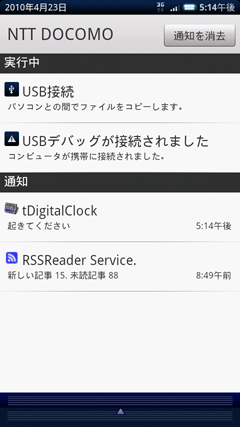
ホームボタン押下
ホーム画面へ戻ってもアラームは鳴り続けます。
再度アラーム画面を表示したい場合は
- tDigitalClockのアイコンをクリック
- ステータスバーの通知下の一覧からtDigitalClockをクリックします。
設定画面
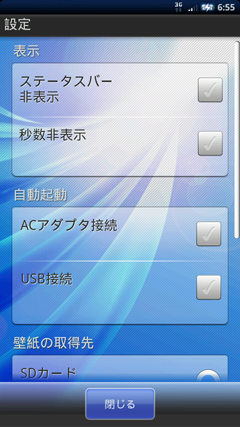
縦表示
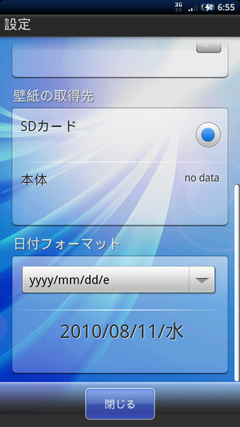

横表示(低解像度端末は縦表示と同じレイアウトになります。)
ホームボタン押下
ホーム画面へ戻ってもアラームは鳴り続けます。
再度アラーム画面を表示したい場合は
- tDigitalClockのアイコンをクリック
- ステータスバーの通知下の一覧からtDigitalClockをクリックします。
表示
表示では時計画面の設定ができます。
- ステータスバー非表示
- 画面上部に表示されているバーを非表示にします。
- 秒数非表示
- 時計表示の秒針を非表示にします。
自動起動
自動起動では充電時にこのアプリを自動で起動するなどの設定ができます。
ACアダプタ接続
電源から直接端末に差し込むコネクタのことです。
USB端子から変換せずに直接電源に繋ぐようなコネクタもこちらに分類されます。
※ 例外: ドコモ標準の充電機からminiUSBに変換してくれるケーブル(FOMA minUSB変換アダプタ HT01)を利用する場合はこちらに分類されます。

USB接続
パソコンと接続するときなどに利用するコネクタのことです。
パソコンとAndroid端末をUSBケーブルで接続する場合はこちらに分類されます。
起動する対象のコネクタをOnにしておくと充電時に自動起動します。
壁紙の取得先
通常のAndroid端末ではSDカードのみ指定できます。
Sharp製のAndroid端末はSDカード、本体どちらかを指定できます。
日付フォーマット
6パターンの日付フォーマットを選ぶことができます。
- yyyy/mm/dd/e
- e/yyyy/mm/dd
- mm/dd/yyyy/e
- e/mm/dd/yyyy
- dd/mm/yyyy/e
- e/dd/mm/yyyy
パノラマ表示
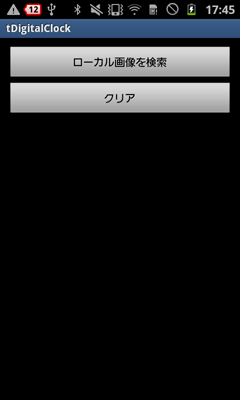
tDigitalClockのパノラマ表示機能はAndroid 4.2から追加されたカメラの機能(360度全方向のパノラマ写真を撮影)で作成されたパノラマ画像をtDigitalClockの背景として表示できる機能です。
「MENU」-「パノラマ」を選択するとパノラマ設定画面が表示されます。

「ローカル画像を検索」-「ギャラリーからパノラマ画像」を選択すると時計画面の背景にパノラマ画像が適用されます。
※Photo Sphereで撮影されたパノラマ画像のみ対応(application/vnd.google.panorama360+jpg)
パノラマ画面では上下左右のスワイプで表示位置を移動、ピンチアウト、ピンチイン操作をすることでズームイン、ズームアウトをすることができます。
ダウンロードとインストール
Google Playからのダウンロード
tDigitalClockのページへ移動(現在非公開)
Release Note
- Version 1.0.0
- New Release
- Version 1.1.0
- 背景機能の追加
設定機能の追加 - Version 1.2.0
- 背景画像の解像度を端末の画面解像度に合わせる機能を追加
充電時に自動起動する機能を追加
フォントに影を付ける機能を追加 - Version 2.0.0
- デザイン変更
アラーム機能を追加
ギャラリー一覧機能を追加 - Version 2.1.2
- IS01、SH-10B対応
日付フォーマット変更機能を追加
中、高解像度端末のレイアウト調整 - Version 2.1.3
- SHARP製端末でアラームが鳴らないバグを修正
- Version 2.1.4
- 細かなバグを修正
- Version 3.0.0
- デザイン一新
パノラマ画像表示機能を追加
プライバシーポリシー追加
Desk Dock Modeのサポート
Android4.1以上でギャラリーが表示されないバグを修正
プライバシーポリシー
1. アプリケーション提供者名
タオソフトウエア株式会社
2. アプリケーションで取り扱う利用者情報
- 項目
端末内に保存されている画像。
- 内容
時計の背景に設定するため、端末内に保存されている画像をアプリケーションで取得、表示します。また、壁紙に設定する画像はサムネイル化してアプリケーションフォルダに保存します。
- 取得方法
アプリケーション内で背景設定をする際に取得します。
- 利用目的
アプリケーションの機能として取得します。
- 同意取得の方法
アプリケーション内で「個別同意取得ダイアログ」の表示はしておりません。
- その他
アプリケーションで取得した情報(端末内に保存されている画像)に関しては、アプリケーション内で使用するのみであり、データを収集するサーバに送信する等、弊社で情報を取得する事はありません。
3. パーミッションと利用目的
- WAKE_LOCK
端末のスリープを無効にする
アラーム中に端末がスリープしないようにするために制御しています。 - RECEIVE_BOOT_COMPLETED
起動時に自動的に開始
起動時にアラームをAndroidに再登録するために利用しています。この処理が無いとアラームが鳴りません。 - GET_TASKS
実行しているアプリケーションを取得。
現在パノラマ画像を表示するには「google-play-services-lib」ライブラリを使っているため、
ライブラリのPanoramaViewActivityを呼び出すタイミングで時計表示サービスを起動してパノラマ画像+時計表示を実現しております。
この仕組み上、サービスの終了タイミングが取得できないため、「android.permission.GET_TASKS」を使用してActivityManagerから現在自分が動作しているかを判断しております。
将来的には他の実装にしてこのパーミッションを必要としない実装にしたいと思っておりますが、上記の理由により利用しております。
4. プライバシーポリシーの掲示場所
- プライバシーポリシーの掲示方法
ホームページに掲示
- プライバシーポリシー概要提示場所
アプリケーションの説明画面に記載
アプリケーションは端末内に保存されている画像を取り扱いますが、 端末内に保存するのみで弊社が取得する事はありません。
アプリケーションに広告は表示されません。
プライバシーポリシーの詳細につきましては、 こちら を参照ください。
5. 利用者関与の方法
- サービス自体に利用される情報の利用者関与
利用を取りやめるときは、アプリケーションをアンインストールしてください。
- 広告に利用される情報の利用者関与
広告は表示しておりません。
6. 外部送信・第三者提供・情報モジュールの有無
- 外部送信・第三者提供
利用者情報(端末内に保存されている画像)はアプリケーション内で使用するのみであり弊社にて保持しておりません。従って第三者提供出来ません。 - 情報収集モジュールを組み込む場合の取り扱い
広告を含め、情報を収集するモジュールは使用しておりません。
7. 問い合わせ窓口

8. プライバシーポリシーの変更について
「同意取得」が必要な、重要なプライバシーポリシーの変更はアプリケーション内でポップアップ表示させ再度「同意取得」致します。
「同意取得」が必要ないプライバシーポリシーの変更に関しては、弊社サイトで告知を致します。
本ソフトウェア使用上の注意
タオソフトウエアは、お客様に対し、許諾プログラムにおける一切の動作保証、使用目的への適合性の保証、使用結果に関わる的確性や信頼性の保証をせず、かついかなる内容の瑕疵担保義務も負いません。また、このプログラムに関し発生する問題はお客様の責任および費用負担をもって処理されるものとします。
タオソフトウエアは、お客様に対し、許諾プログラムに関する技術サポート、保守、機能改善等のいかなる技術的役務の提供義務も負いません。
タオソフトウエアは、いかなる場合も、お客様の逸失利益、特別な事情から生じた損害(損害発生につきタオソフトウエアが予見し、または予見し得た場合を含みます。)および第三者からお客様に対してなされた損害賠償責任に基づく損害について一切責任を負いません。又、お客様はタオソフトウエアに対し、何らの請求も行わないものとします。
Androidアプリ開発
受託開発、技術調査から、コンサルティングまで幅広く事業を行っております。
VR
自社開発のVRアプリの配信、受託開発を行っております。
Game
ゲームエンジンUnityを使って開発したゲームアプリを無料配信中です。